

Ömür Boyu %93 İNDİRİM
Özel Fırsat
Bu fırsatı kaçırmayın, Parola Yöneticisi ÜCRETSİZ olarak gelir.
Ön Onay %93 kapalı FastestVPN ve boşuna PassHulk Şifre Yöneticisi ÜCRETSİZ
Bu Fırsatı Hemen Alın!By Nancy William Yorum yok 12 dakikadır.
Zaten bir Roku TV'niz varsa ve sınırsız akış içeriğine erişmek istiyorsanız, en iyi seçenek cihazınıza Roku kanalları eklemektir. Roku'ya eklenebilecek çok çeşitli kanallar vardır ve ücretli veya ücretsiz olmasına bakılmaksızın kurulumu oldukça kolaydır. Bu kılavuz size 3 farklı yöntem kullanarak Roku TV'ye nasıl kanal ekleyeceğinizi gösterecektir. Keşfedebileceğiniz en popüler Roku kanallarından bazılarını da ele alacağız.
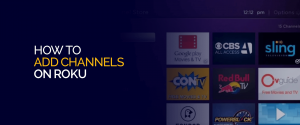
Roku'ya nasıl uygulama ekleneceğine ilişkin eğitimlere geçmeden önce, bir Roku kanalının ne olduğunu tartışalım. Roku TV'nize uygulama olarak yüklenebilen tüm akış hizmetleri veya kanallar, Roku kanallarıdır. Amazon Prime, Hulu veya Netflix gibi en popüler akış hizmetlerinden bazılarına erişebilir ve bu uygulamaları Roku cihazınıza ekleyebilirsiniz.
Ancak, biraz farklı olan Roku Kanalı denen bir şey de var. Halihazırda mevcut olan akış hizmetlerine abone olabileceğiniz ve erişebileceğiniz bir ev eğlence merkezi gibi davranır.
Roku Orijinal içeriğini, canlı TV seçeneklerini ve daha fazlasını bulabilirsiniz! Roku kanallarını Roku TV'ye yüklemek oldukça kolaydır, ancak bazı kanalların veya uygulamaların bölgesel olarak kilitlendiği zamanlar olabilir.
Seyahat ederken bunlara erişmek biraz zor olabilir, bu yüzden FastestVPN tavsiye edilir. Ancak, başlamadan önce bulunduğunuz ülkenin yasalarını kontrol ettiğinizden emin olun.
Biz de FastestVPN, telif hakkı yasalarının ihlaline, kısıtlanmış içeriğe ve yasalara müdahale eden herhangi bir şeye göz yummayın.
Akıllı telefonunuza nasıl uygulama ekleyeceğinizi biliyor musunuz? Pekala, bir Roku kanalı eklemek hemen hemen buna benzer. Roku'daki her "uygulama", Roku akış cihazınızdan en iyi şekilde yararlanmanızı sağlayacak bir kanal olarak adlandırılır.
Roku'ya uygulama eklemenin yaklaşık üç yolu vardır.:
Aşağıda vurgulanan her yöntem size Roku'ya nasıl kanal kuracağınızı veya ekleyeceğinizi gösterecektir. Roku kanalının ücretsiz veya ücretli olmasına bakılmaksızın, hepsini yapmak kolaydır.
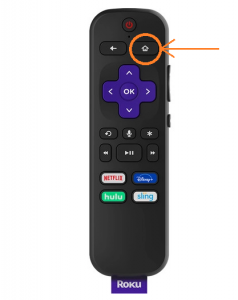
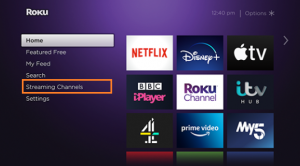
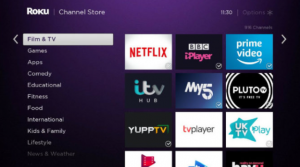
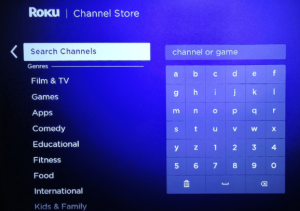
Bu kadar! Artık doğrudan Roku cihazınızdan nasıl kanal ekleyeceğinizi biliyorsunuz. Yeni kanalı varsayılan olarak ana ana sayfada bulacaksınız. Roku'da daha fazla kanala ihtiyacınız varsa, işlemi tekrarlamanız yeterlidir.
Roku'da yeniyseniz, Android ve iOS için ücretsiz Roku uygulamaları olduğunu biliyor muydunuz? Bununla Roku hesabınıza, kanallarınıza ve diğer birçok özelliğe erişebileceksiniz. Halihazırda bir mobil cihazınız yoksa, mobil cihazınızı uzaktan kumanda olarak da kullanabilirsiniz.
Yukarıda bahsedildiği gibi, mobil uygulamayı kullanarak Roku'ya kanal ekleyebilirsiniz. Roku uygulamasını akıllı telefonunuza indirdikten sonra başlatın ve ayarlarla ince ayar yapmak, cihazı eşleştirmek vb. gibi diğer talimatları bekleyin.
Bu bittiğinde ve yoldan çekildiğinde, Roku'yu göreceksiniz. "Ne var" sayfa. Tüm kanalların, yeni çıkan filmlerin, TV şovlarının ve daha fazlasının bir listesini içerir. Bunun dışında üst kısımdaki arama çubuğunu da kullanabilirsiniz.
Yukarıdakileri tamamlamak için önce Roku hesabınızda oturum açmanız gerekir. Aşağıdaki öğretici için, Android uygulamasını kullanacağız:
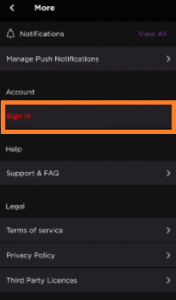
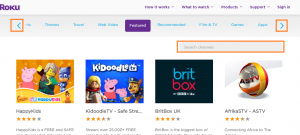
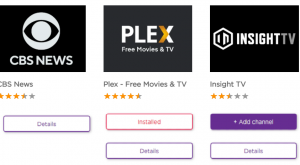
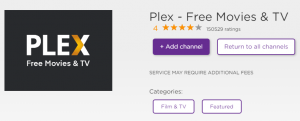
Bir Samsung akıllı TV kullanıyorsanız, ona Roku kanalları eklemenin bir yolu vardır. Ancak, başlamadan önce, aşağıdaki öğreticiye başlamak için Tizen OS üzerinde çalışan bir Samsung TV'nizin olması gerektiğini unutmayın. Ayrıca 2.3, 2.4, 3.0, 4.0, 5.0 veya 5.5 sürümlerine sahip olup olmadığınızı da kontrol edin.
Bu yapıldıktan sonra, önce TV'yi internete bağlayarak ve ardından Smart Hub parazitine erişerek Smart TV'nize Roku kanallarını yükleyebilirsiniz. İşte nasıl:
Sertifikasız, sertifikasız veya özel kanal kanalın geliştiricisi tarafından sağlanan özel bir erişim kodu kullanılarak Roku'ya yüklenir. Bunları Roku Channel Store'da kolayca bulamazsınız. Roku'ya onaylanmamış bir üçüncü taraf kanalı eklemek için PC'nizde, akıllı telefonunuzda veya tabletinizde hesabınıza giriş yapın. İşte nasıl:
Gizli veya onaylanmamış Roku kanalları, hemen sonra görünmez. Onları bulmak için şu adrese gidebilirsiniz: “Ayarlar” > “Sistem” > "Sistem güncellemesi" ve sonra "Şimdi kontrol et."
Evet, sadece kanal numarasını yazarak Roku TV'ye kolayca kanal ekleyebilirsiniz. Yukarı ve aşağı kanal düğmesini kullanmanız gerekmez. Ayrıca, kanalları manuel olarak da düzenleyebilirsiniz. Ek olarak, "taranmış" işlevini kullanarak bir Roku kanalı ekleyebilir veya silebilirsiniz, böylece sonunda kanalları dahil etmek için uzaktan kumandanızın yukarı ve aşağı düğmesini kullanabilirsiniz.
Roku'ya kanal eklemek, içeriği istediğiniz şekilde yayınlamanıza olanak tanır. Eğlence programınızı özelleştirecek. Ekstra para ödemeden TV'de tercih ettiğiniz tüm kanallara zahmetsizce erişebilirsiniz. Bulunduğunuz yer nedeniyle Roku'da kullanılamayan birkaç kanal olması ihtimaline karşı, Roku için en iyi VPN.
Roku Kanal Mağazasını hemen hemen her Roku cihazında bulabilirsiniz. Bulmak için soldaki menüdeki "Akış Kanalları" bölümüne gidin. Ayrıca, ABD'de herhangi bir yerde yaşıyorsanız, alternatif olarak tarayıcınızda channelstore.roku.com adresine de gidebilirsiniz.
Tam olarak değil. Roku herhangi bir abonelik ücreti ile birlikte gelmez, ancak belirli bir Roku kanalına abone olmak veya kullanmak için ya da bir kanalın içeriğe erişmek için bir kerelik ödeme ücreti gerektirmesi durumunda bir ücret ödemeniz gerekir.
İçeriği Roku cihazında güvenli bir şekilde yayınlamak istiyorsanız, o zaman FastestVPN sorununuza harika bir çözüm getiriyor. Uçtan uca 256-bit şifreleme ile göz atma etkinliğiniz eskisinden çok daha özel hale gelir; eklendi, bağlantınız güvende.
DNS sızıntı koruması ve Kill Switch gibi akıllı güvenlik özellikleri, sizi yanlışlıkla IP sızıntılarından kurtarır. Nasıl kurulacağı aşağıda açıklanmıştır FastestVPN Roku'da.
Sadece o değil ama FastestVPN ayrıca bölge kısıtlamalı içeriğin engellemesini kaldırır. Bazı Roku kanalları bölge kısıtlamalıdır. Bu, yalnızca ABD izleyicilerinin bu kanallara erişebileceği anlamına gelir. gibi hizmetler Hulu ve Netflix ABD dışındaki izleyicilere yalnızca sınırlı içerik sunar.
FastestVPN550'den fazla sunucudan oluşan muhteşem sunucu yelpazesiyle, dünyanın her yerinden sınırsız içeriğin engelini kaldırmanıza yardımcı olabilir. ABD'de yaşamıyorsanız bile tüm Netflix ABD kitaplığına zahmetsizce erişebilirsiniz.
Yukarıdaki öğreticileri izlediyseniz ve hala kanalı Roku'ya ekleyemiyorsanız, deneyebileceğiniz birkaç düzeltme aşağıda verilmiştir:
Bir VPN kullanmak, daha yeni Roku kanallarına erişmek ve eklemek için harikadır, ancak diğer zamanlarda VPN genel süreci yavaşlatabilir. Tabii ki, ülkenizde erişilemeyen Roku kanalları varsa, bunun için bir VPN kullanmanız gerekir. Ancak sorun yaşıyorsanız VPN'inizi devre dışı bırakın, yeniden başlatın ve başka bir sunucuya bağlanın. Umarım, bu yardımcı olacaktır, eğer değilse, aşağıdaki diğer düzeltmelere göz atın.
Cihazınızda önbellek biriktiğinde, yeni Roku kanalları yüklenirken sorunlar olabilir. Bu nedenle, çerezlerinizi ve önbelleğinizi temizlemeniz önerilir.
Her Roku kanalı veya akış hizmeti veya uygulaması tüm dünyada mevcut değildir. Örneğin, coğrafi kısıtlamalarla gelen Netflix gibi kanallar veya hizmetler var. Bu durumda, her zaman kullanabilirsiniz FastestVPN IP adresinizi değiştirmek ve bu kısıtlı Roku kanallarına erişmek için.
Roku'nuzu diğer birçok kanalla aşırı doldurduysanız, ihtiyacınız olmayanları temizlemeyi deneyin. Bu şekilde cihazınıza yeni Roku kanalları ekleyebilirsiniz.
Roku ayarları engel oluyorsa, Roku cihazınızı sıfırlamayı deneyebilirsiniz. Yeni kanallar eklemek için bir Roku fabrika ayarlarına sıfırlama işlemini şu şekilde yapabilirsiniz:
Roku Sertifikasız kanallar/uygulamalar yasa dışı değildir. Ancak, korsan içerik akışı yasa dışıdır. Roku destek ekibi, özel kanallar için herhangi bir destek sağlamaz. Ayrıca, herhangi bir telif hakkı ihlali tespit edilirse Roku'nun kanalı önceden haber vermeksizin kaldıracağını belirten bir uyarı uyarısı da alırsınız.
Roku bir akış cihazıdır, ancak izleyecek ilginç bir şeyiniz olmadığında iyi değildir. Bununla birlikte, temelde en iyi akış uygulamalarının ve TV kanallarının bir kombinasyonu olan Roku kanallarını cihazınıza ekleyebilirsiniz. Roku uygulama mağazasından Roku'ya hem ücretli hem de ücretsiz kanallar ekleyebilirsiniz. Ücretli kanallar için, kanalı Roku'ya ekledikten sonra abone olabilirsiniz.
Roku'ya kanal ekleyememenizin birkaç nedeni vardır. İlk ve en yaygın sebep bölgesel veya coğrafi kısıtlamalardır. Bazı ülkelerde engellenen veya sansürlenen belirli kanallar veya akış uygulamaları vardır. Onlara Roku'da erişmek de o kadar kolay olmayacak, buna Roku Channel Store web sitesi de dahildir.
Uzaktan kumandanızdaki "Ana Sayfa" düğmesine tıklayın ve "Akış Kanalları"na tıklayın. İstediğiniz kanalı arayın ve ardından "Kanal Ekle"yi tıklayın. Onaylamak için "Tamam"a tıklayın.
Tıpkı Android veya iOS akıllı telefonlar gibi cihazların özel bir uygulama mağazası olduğu gibi, benzer şekilde Roku'nun da bir Roku kanal mağazası vardır. Roku kanal mağazasına gidebilir ve oradan kanal ekleyebilirsiniz. Bazıları ücretsizdir, diğerleri ise kaydolmanızı ve bunun için ödeme yapmanızı gerektirir. Roku cihazınıza ücretli bir kanal ekledikten sonra, bunun için kaydolma işlemine devam edebilirsiniz.
Ve hepsi bu kadar. Artık Roku'ya nasıl kanal ekleyeceğinizi ve var olan en iyi akış içeriklerinden bazılarına nasıl erişeceğinizi biliyorsunuz! Ayrıca, bulunduğunuz yerde bazı kanallar engellenebileceğinden, en iyi VPN'i kullanmanın harikalar yarattığını unutmayın.
© Copyright 2024 En hızlı VPN - Tüm Hakları Saklıdır.


Bu fırsatı kaçırmayın, Parola Yöneticisi ÜCRETSİZ olarak gelir.
Bu web sitesi, size mümkün olan en iyi kullanıcı deneyimini sunabilmemiz için çerezler kullanmaktadır. Çerez bilgileri tarayıcınızda saklanır ve web sitemize geri döndüğünüzde sizi tanımak ve ekibimizin en ilginç ve yararlı bulduğunuz web sitesinin hangi bölümlerini anladığına yardımcı olmak gibi işlevleri yerine getirir.
Çerez ayarları için tercihlerinizi kaydedebilmemiz için, mutlaka Gerekli Çerez her zaman etkinleştirilmelidir.
Bu çerezi devre dışı bırakırsanız, tercihlerinizi kaydedemeyiz. Bu, bu web sitesini her ziyaret ettiğinizde, çerezleri tekrar etkinleştirmeniz veya devre dışı bırakmanız gerekeceği anlamına gelir.


